下面是个超简单的打印机显示脱机无法打印的解决办法教程,图老师小编精心挑选推荐,大家行行好,多给几个赞吧,小编吐血跪求~
【 tulaoshi.com - 电脑常识 】
打印机脱机无法打印故障现象:打印机无法进行打印,并且电脑上显示打印机的状态为脱机,有时指示灯会闪烁。
打印机脱机无法打印故障原因:使用非原装墨盒或者使用重新灌墨的墨盒。没有正确设置打印机状态。
打印机脱机无法打印解决办法:由于打印机脱机或打印后台服务程序处理失败而未能够打印的任务,会停留在打印任务列表中,导致打印队列堵塞无法正常打印,打印机状态显示为脱机。
步骤一:清除未完成的打印作业
自动删除打印任务,根据不同的操作系统做以下操作:
在Windows 2000 Pro操作系统中,依次点击开始→设置→打印机。在打印机窗口中,找到打印机的图标。
在Windows XP操作系统中,依次点击开始→打印机和传真。在打印机和传真窗口中,找到打印机的图标。
在Windows Vista操作系统中,依次点击开始()→控制面板,在控制面板窗口中,点击打印机选项。在打印机窗口中,找到打印机的图标。如图1打印机所示:
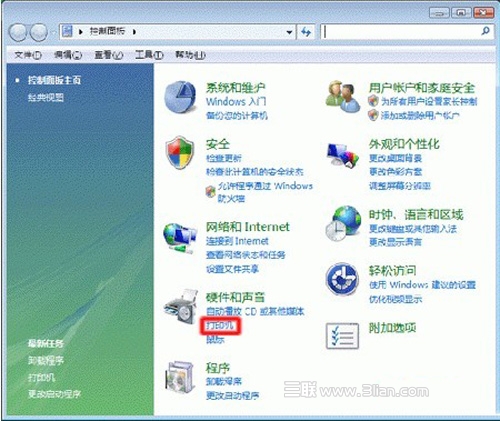
图一
在Windows 7操作系统中,依次点击开始( )→设备和打印机。在设备和打印机窗口中,找到打印机的图标。
注:本文以HP Deskjet D2468喷墨打印机在WindowsXP操作系统中的操作方法为例,其他型号打印机和操作系统的操作方法可作参考。
在打印机和传真窗口中,右键点击您所使用的打印机图标,选择取消所有文档菜单项。如图2取消所有文档所示:

图二
在打印机窗口中,点击是按钮。如图3打印机所示:

图三
关闭打印机电源,断开打印机USB连接线,重启电脑。
重启电脑后,打印任务就自动删除了。
方法二:手动删除打印任务
根据不同的操作系统做以下操作:
在Windows 2000Pro操作系统中,依次点击开始→设置→控制面板,在控制面板窗口中,双击管理工具图标。
在Windows XP操作系统中,依次点击开始→控制面板,在控制面板窗口中,双击管理工具图标。
在Windows Vista操作系统中,依次点击开始( )→控制面板→系统和维护→管理工具。如图4管理工具所示:

图四
(本文来源于图老师网站,更多请访问https://www.tulaoshi.com)在Windows 7操作系统中,依次点击开始( )→控制面板→系统和安全→管理工具。
注:本文以 Windows XP 操作系统中的操作方法为例,其他操作系统的操作方法可作参考。
在管理工具窗口中,双击服务图标。如图5服务所示:

图五
在服务窗口中,先单击选中任意一个服务 ,然后按键盘上的P键,再在服务列表中找到PrintSpooler服务,双击Print Spooler服务。如图6Print Spooler服务所示:

图六
(本文来源于图老师网站,更多请访问https://www.tulaoshi.com)在PrintSpooler的属性(本地计算机)窗口中,选择常规选项卡,点击停止按钮,然后点击确定按钮。如图7停止服务所示:

图七
注:只有停止打印机服务后,才能手动删除文件夹中的打印任务。
将服务窗口最小化。根据不同的操作系统做以下操作:
在Windows 2000 Pro和Windows XP操作系统中,依次点击开始→运行。
在Windows Vista和Windows 7操作系统中,依次点击开始( )→所有程序→附件→运行。
在运行窗口中,输入spool,然后点击确定按钮。如图8打开spool文件夹所示:
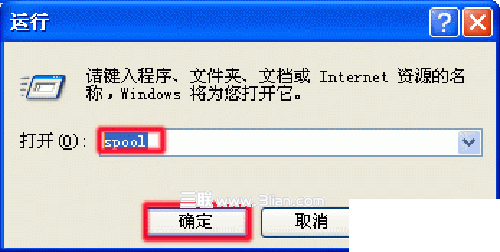
图八
在spool文件夹中,双击PRINTERS文件夹。如图9PRINTERS 文件夹所示:

图九
在PRINTERS文件夹中,删除其中所有的文件。如图10删除文件所示:

图十
注:PRINTERS文件夹中的文件都是未执行的打印任务,您需要全部删除。
点开之前最小化的服务窗口,双击Print Spooler服务。
在Print Spooler的属性(本地计算机)窗口中,确保启动类型已设置为自动,点击启动按钮,然后点击确定按钮。如图11启动服务所示:

图十一
来源:https://www.tulaoshi.com/n/20160220/1642687.html
看过《打印机显示脱机无法打印的解决办法》的人还看了以下文章 更多>>